시스템 관리 버스 컨트롤러 드라이버는 마더보드의 칩셋에서 명령과 오류 메시지를 변환하는 중요한 코드입니다. 이 칩셋은 온도와 전압을 유지하는 필수 작업을 수행하며 손상을 방지하기 위해 이 칩셋의 드라이버를 업데이트 상태로 유지하는 것이 가장 중요합니다. 이 문서는 사용자가 Windows 10 PC에서 SM 버스 컨트롤러 드라이버 다운로드를 시작하도록 안내합니다.
Windows 10에서 업데이트된 SM 버스 컨트롤러 드라이버가 있는지 식별하고 확인하려면 장치 관리자에서 SM 버스 컨트롤러 옆에 노란색 느낌표가 있는지 확인해야 합니다. 이 문제에 대한 또 다른 식별은 "SM 버스 컨트롤러에 드라이버가 없습니다"라는 프롬프트 상자에 나타나는 오류 메시지입니다. 장치 관리자의 경고 플래그는 특정 드라이버가 손상되었거나 오래되었거나 PC에 설치되지 않았음을 나타냅니다. 이는 운영 체제가 특정 하드웨어 구성 요소를 인식하지 못하는 경우에도 발생합니다.
Windows용 SM 버스 컨트롤러 드라이버를 다운로드하고 설치하는 방법
이제 SM 버스 컨트롤러 드라이버가 시스템에 얼마나 중요한지 알았으므로 Windows PC에서 SM 버스 컨트롤러 드라이버를 업데이트하고 설치하는 방법에 대한 세 가지 방법이 있습니다.
지원 웹사이트. 모든 주문자 상표 부착 생산자는 사용자가 제품과 관련된 업데이트된 드라이버를 찾고 무료로 다운로드/설치할 수 있는 공식 지원 웹사이트를 유지합니다.
장치 관리자. 이것은 사용자가 시스템에 설치된 드라이버 목록을 확인하고 Microsoft Server에서만 업데이트를 다운로드할 수 있도록 도와주는 내장 도구입니다.
고급 드라이버 업데이터 . 이것은 사용자가 몇 번의 마우스 클릭으로 드라이버 문제를 자동으로 식별하고 업데이트할 수 있는 타사 앱입니다.
방법 1. 지원 웹사이트
컴퓨터에서 SM 버스 컨트롤러 드라이버 무료 다운로드를 시작하는 첫 번째 방법은 공식 지원 웹사이트로 이동하여 드라이버를 검색하는 것입니다. Intel 마더보드를 예로 들어 프로세스를 설명했습니다.
1단계 :Intel 다운로드 센터로 이동하여 검색 상자에 모델 번호를 입력하여 드라이버를 검색합니다.
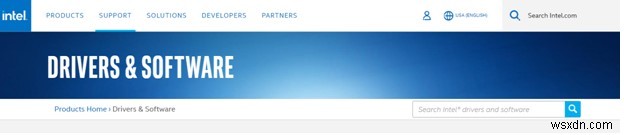
2단계 :아래의 칩셋 섹션을 클릭한 다음 제품을 식별할 수도 있습니다.
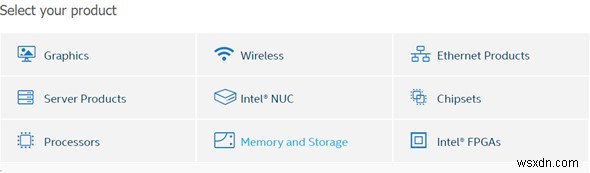
3단계 :드롭다운 옵션을 탐색하여 제품에 도달합니다. 다운로드 버튼을 클릭하고 PC에 드라이버를 설치할 수 있습니다.
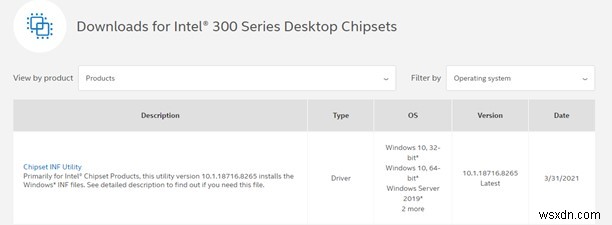
4단계: 파일이 다운로드되면 더블 클릭으로 실행하고 화면의 지시에 따라 드라이버를 설치합니다.
5단계: 변경 사항이 적용되도록 컴퓨터를 다시 시작하고 Windows 10의 SM 버스 컨트롤러 드라이버 문제가 여전히 존재하는지 확인합니다.
방법 2 장치 관리자
장치 관리자는 거의 모든 버전의 Windows OS에서 사용할 수 있는 무료 내장 도구입니다. 드라이버 문제를 확인하고 필요한 경우 업데이트하기 위해 도입되었습니다. 그러나이 앱에는 사용자가 새 업데이트를 확인하기 위해서만 Microsoft 서버에 연결할 수 있으므로 한 가지 제한이 있습니다. 단계는 다음과 같습니다.
1단계 :Windows + R을 눌러 실행 상자를 표시합니다.
2단계 :텍스트 상자에 "Devmgmt.msc"를 입력한 다음 Enter 키를 누릅니다.
<강> 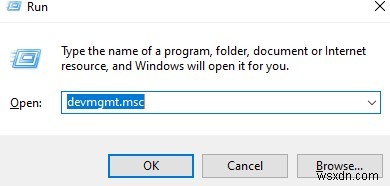
3단계 :장치 관리자 상자가 열리면 기타 장치를 클릭하여 확장합니다.
4단계: SM 버스 컨트롤러를 마우스 오른쪽 버튼으로 클릭하고 컨텍스트 메뉴에서 드라이버 업데이트를 선택합니다.
5단계 :단계에 따라 장치 관리자가 Microsoft 서버에서 업데이트를 찾도록 합니다.
방법 3 고급 드라이버 업데이터
Advanced Driver Updater는 시스템의 모든 드라이버 이상을 스캔 및 식별하고 자동으로 수정하는 놀라운 응용 프로그램입니다. 이 응용 프로그램은 누구나 사용할 수 있으며 시스템의 모든 드라이버를 업데이트하려면 몇 번의 마우스 클릭이 필요합니다. Advanced Driver Updater는 또한 새 드라이버를 설치하기 전에 이전 버전의 드라이버를 백업합니다. 시스템에서 ADU를 사용하는 단계는 다음과 같습니다.
1단계 :아래 제공된 다운로드 링크에서 Advanced Driver Updater를 다운로드하십시오.
2단계: 다운로드한 파일을 두 번 클릭하여 애플리케이션을 설치한 다음 화면의 지시를 따릅니다.
3단계: 프로그램을 실행하고 지금 검색 시작 버튼을 클릭합니다.
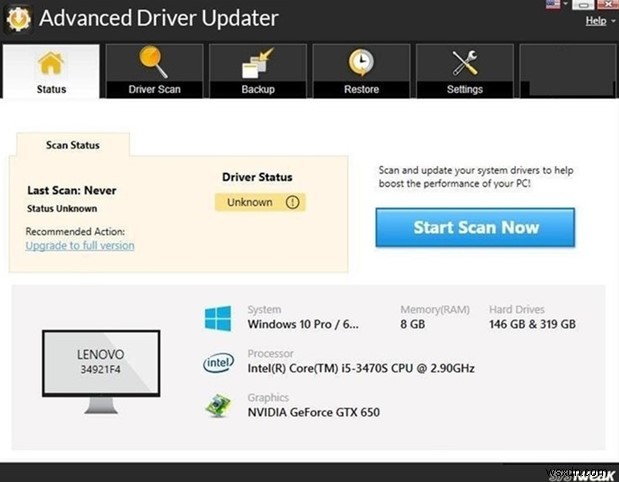
4단계: 이제 프로그램이 시스템을 스캔하고 화면에 드라이버 문제 목록을 표시합니다.
5단계: SM 버스 컨트롤러 드라이버 문제 옆에 있는 업데이트 링크를 클릭하고 프로세스가 완료될 때까지 기다립니다.
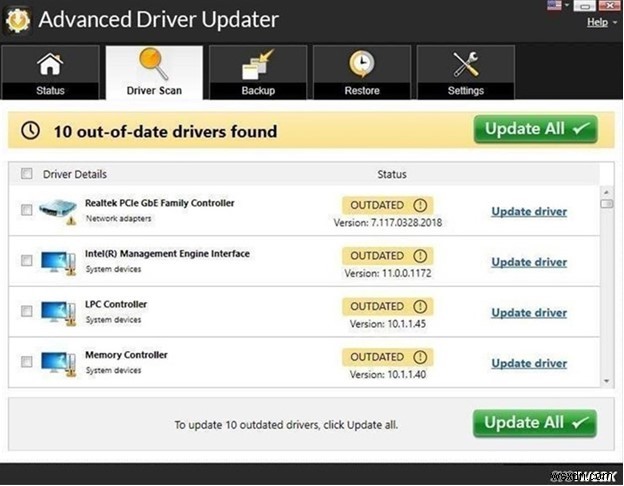
6단계: 컴퓨터를 재부팅하면 Windows OS에서 SM 버스 컨트롤러 드라이버 무료 다운로드가 완료됩니다.
Windows용 SM 버스 컨트롤러 드라이버를 다운로드하고 설치하는 방법에 대한 마지막 말씀
위의 방법은 Windows 10 PC에서 SM 버스 컨트롤러 드라이버를 용이하게 하고 마더보드가 손상되지 않도록 하는 데 도움이 됩니다. Advanced Driver Updater를 사용하면 쉽고 빠르게 처리할 수 있으며 상당한 시간과 노력을 절약할 수 있습니다. PC의 모든 드라이버를 한 번에 확인하고 업데이트하는 자동 프로세스입니다. 이렇게 하면 컴퓨터를 유지 관리하고 항상 최적의 성능을 제공하는 데 도움이 됩니다. 소셜 미디어(Facebook, Instagram, YouTube)에서 팔로우하세요.
사람들은 또한 묻습니다:
Q1. SM 버스 컨트롤러를 비활성화할 수 있습니까?
장치 관리자는 SM 버스 컨트롤러용 드라이버를 업데이트할 수 있을 뿐만 아니라 완전히 비활성화할 수 있는 강력한 도구입니다. 수행해야 할 작업은 다음과 같습니다.
- 장치 관리자를 엽니다. (검색 옵션에 장치 관리자를 입력하고 적절한 결과를 클릭하십시오)
- 이제 기타 장치를 클릭하여 콘텐츠 숨기기를 해제합니다.
- SM 버스 컨트롤러를 마우스 오른쪽 버튼으로 클릭하고 컨텍스트 메뉴에서 비활성화를 선택합니다.
Q2. SM 버스 컨트롤러가 Windows 10에서 작동하지 않으면 어떻게 하나요?
SM 버스 컨트롤러의 드라이버가 제대로 구성 또는 설치되지 않으면 마더보드의 온도와 전압을 제어할 수 없습니다.
Q3. Windows PC에서 SM 버스 컨트롤러의 용도는 무엇인가요?
시스템 관리 버스 컨트롤러는 PC 마더보드의 많은 칩셋 중 하나입니다. 마더보드의 온도, 전압 및 팬 속도를 조절하는 데 도움이 됩니다.
